Τρόπος ταξινόμησης κατά ημερομηνία στο Microsoft Excel σε υπολογιστή [Οδηγός]
παράθυρα / / August 04, 2021
Προσαρμοσμένη ROM | CyanogenMod | Εφαρμογές Android | Ενημέρωση υλικολογισμικού | MiUi | Όλη η ROM ROM | OS Lineage |
Διαφημίσεις
Κατά τη δημιουργία ενός αποθετηρίου πληροφοριών, είναι σημαντικό να οργανώσετε καλά αυτά τα δεδομένα. Όταν τακτοποιείτε σωστά τα δεδομένα σας, αποφεύγετε τη σύγχυση και το λάθος κατά τη χρήση των πληροφοριών αργότερα. Το Microsoft Excel είναι μια δημοφιλής και μια από τις παλαιότερες εφαρμογές για την αποθήκευση δεδομένων και αρχείων. Η εφαρμογή έχει πολλές ενσωματωμένες λειτουργίες που βοηθούν στη σωστή οργάνωση τεράστιων όγκων δεδομένων. Ένα από αυτά είναι η λειτουργία ταξινόμησης που θα συζητήσουμε σε αυτόν τον οδηγό. Έχω εξηγήσει πώς να ταξινομήσετε κατά ημερομηνία στο Excel χρησιμοποιώντας δύο εύκολες μεθόδους.
Μπορείτε να ταξινομήσετε δεδομένα χρονολογικά τόσο με αύξουσα όσο και με φθίνουσα σειρά. Εναλλακτικά, μπορείτε επίσης να ταξινομήσετε κατά μήνες. Ένα μέρος δεδομένων με ορισμένους μήνες μπορεί να ομαδοποιηθεί. Βασικά, πρέπει να ορίσετε τις ημερομηνίες ως σημείο αναφοράς. ας μπείτε στον οδηγό και δείτε λεπτομερώς όλες τις μεθόδους.

Ταξινόμηση κατά ημερομηνία στο Microsoft Excel
Θα ξεκινήσουμε προσπαθώντας να ταξινομήσουμε κατά ημερομηνία χρονολογικά.
Διαφημίσεις
Χρονολογική ταξινόμηση
Η ταξινόμηση γίνεται με την τελευταία ημερομηνία ή την πρώτη ημερομηνία στην εγγραφή ως σημείο αναφοράς. Μπορείτε να χρησιμοποιήσετε οποιοδήποτε από τα δύο.
- Ανοίξτε ένα βιβλίο εργασίας στη Microsoft
- Επιλέξτε τις σειρές δεδομένων που θέλετε να ταξινομήσετε
- Μπορείτε ακόμη να επιλέξετε ολόκληρο το σύνολο δεδομένων στο βιβλίο εργασίας πατώντας Ctrl + A
- Στη συνέχεια, στη γραμμή μενού κάντε κλικ στο Σπίτι αυτί
- Κάτω από αυτό, μεταβείτε στην άκρη δεξιά γωνία για να δείτε μια επιλογή Ταξινόμηση & φίλτρο. Κάντε κλικ σε αυτό
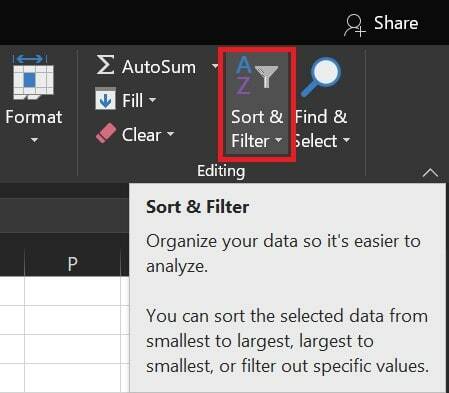
- Θα υπάρχουν δύο είδη ταξινόμησης Ταξινόμηση παλαιότερων έως νεότερων και Ταξινόμηση νεότερο σε παλαιότερο

Οι επιλογές είναι αρκετά αυτονόητες. Εάν επιλέξετε Νεότερο σε Παλαιότερο, τότε η εγγραφή θα εμφανίσει τα επιλεγμένα δεδομένα από την εγγραφή με την τελευταία ημερομηνία και θα φτάσει μέχρι την πρώτη ημερομηνία του μήνα ή του έτους.
Ταξινόμηση κατά ημερομηνία [Μήνες και έτος]
Για ταξινόμηση κατά μήνες ή χρόνια, μπορείτε να χρησιμοποιήσετε τις ενσωματωμένες συναρτήσεις MONTH ή YEAR. Αυτό σημαίνει ότι το σημείο αναφοράς θα είναι ο μήνας ή το έτος. Το σύνολο δεδομένων πρέπει να έχει τιμές που αποτελούνται από διαφορετικές
- Εκκινήστε το Microsoft Excel
- Ανοίξτε το βιβλίο εργασίας
- Εκτός από τα υπάρχοντα δεδομένα δημιουργήστε μια νέα στήλη με τον τίτλο Μήνας
- Στην κύρια στήλη ημερομηνιών, πληκτρολογήστε τον τύπο = MONTH (πρώτη στήλη δεδομένων κελιού) ή = ΕΤΟΣ (πρώτο κελί στήλης δεδομένων)
- Αφού ορίσετε τον τύπο, επιλέξτε τη νέα στήλη Μήνας που δημιουργήσατε νωρίτερα
- Τώρα, πηγαίνετε στο Σπίτι στη γραμμή μενού και κάντε κλικ στο Ταξινόμηση & φίλτρο
- Και πάλι έχετε δύο τύπους επιλογών ταξινόμησης όπως κάναμε στην προηγούμενη ενότητα
- εάν έχετε ορίσει το έτος ως σημείο αναφοράς, τότε η ταξινόμηση θα πραγματοποιηθεί σε όρους ετών [νεότερο ή νωρίτερο έτος στο σύνολο δεδομένων]
- Ή αν έχετε ορίσει το έτος ως σημείο αναφοράς, τότε η ταξινόμηση θα πραγματοποιηθεί σε μήνες [νεότερο ή νωρίτερο μήνα στο σύνολο δεδομένων]
Λοιπόν, αυτοί είναι οι δύο τρόποι με τους οποίους μπορεί να χρησιμοποιηθεί η ταξινόμηση κατά ημερομηνία στο Microsoft Excel. Σε όλους τους αρέσει να οργανώνεται σωστά η συλλογή δεδομένων. Η ταξινόμηση είναι ένας πολύ καλός τρόπος για να διασφαλιστεί αυτό. Ελπίζω ότι αυτός ο οδηγός ήταν χρήσιμος.
Σχετικά άρθρα
- Τρόπος αλλαγής του άξονα Y στο Microsoft Excel
- Τρόπος κατάργησης των διακεκομμένων γραμμών στο Microsoft Excel
- Διόρθωση: Δεν είναι δυνατή η προσάρτηση του αρχείου Excel στο My Mail
![Τρόπος ταξινόμησης κατά ημερομηνία στο Microsoft Excel σε υπολογιστή [Οδηγός]](/uploads/acceptor/source/93/a9de3cd6-c029-40db-ae9a-5af22db16c6e_200x200__1_.png)

